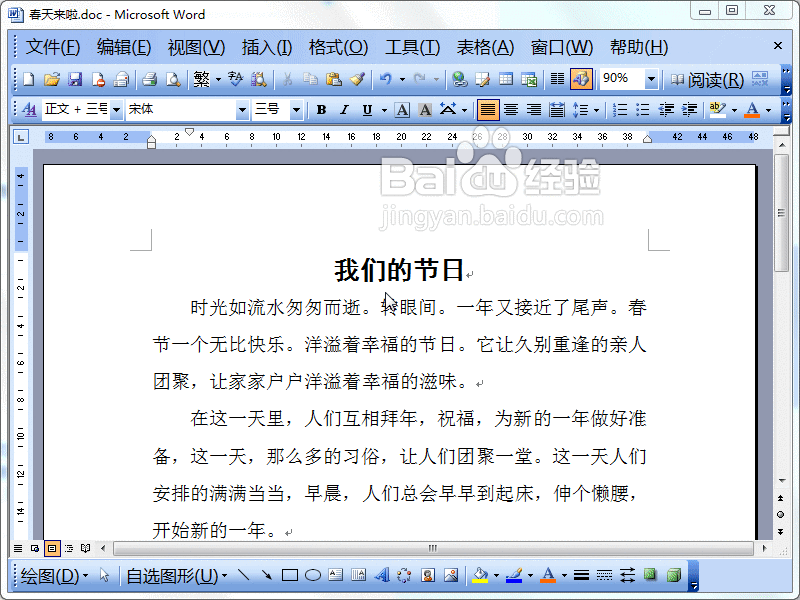1、首先,我们打开一篇,没有添加任何样式与格式的word文档,点击“文件”菜单——“打开”。
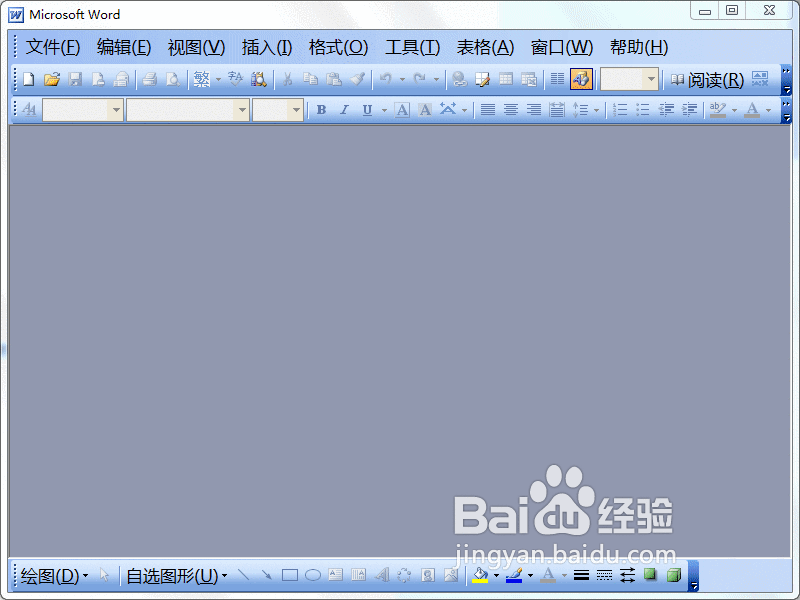
2、小编强调没有添加任何样式与格式的文档,这是有利与我们快速排版,标题很简单,我们选中直接设置字体字号,加粗居中等操作。
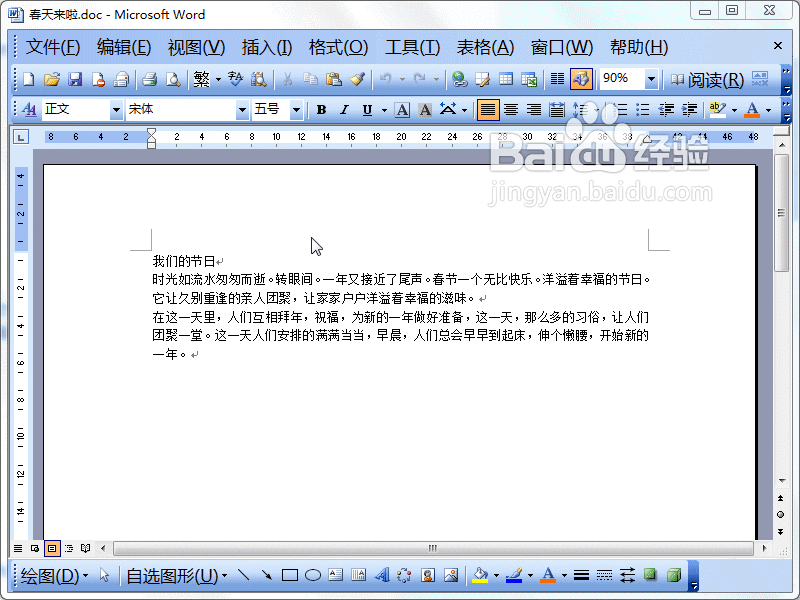
3、设置正文内容时,我们直接先选中,先设置一下正文的字体字号,然后点击“格式”菜单——“段落”。
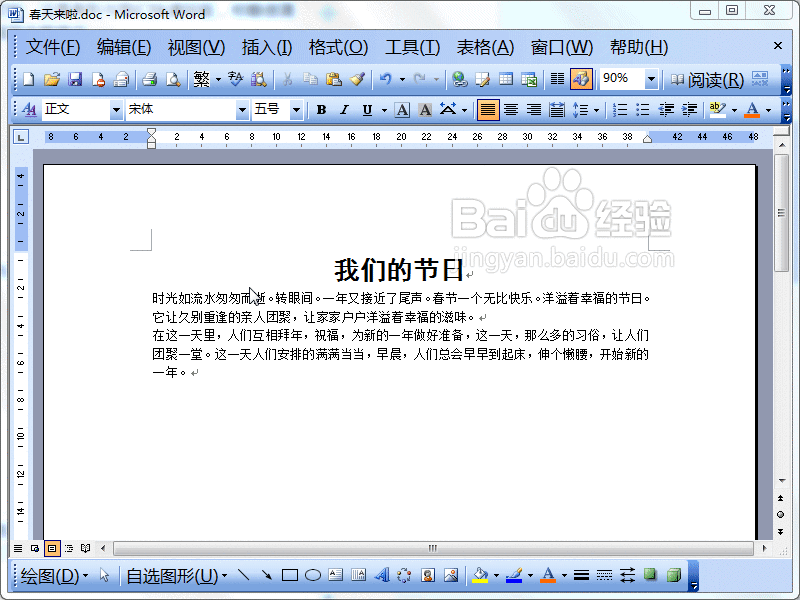
4、在打开的“段落”窗口中,我们一般就是设置缩进很行距等一些常见格式和样式,我们点击缩进选择“首行缩进”(就是空两字的位置)。
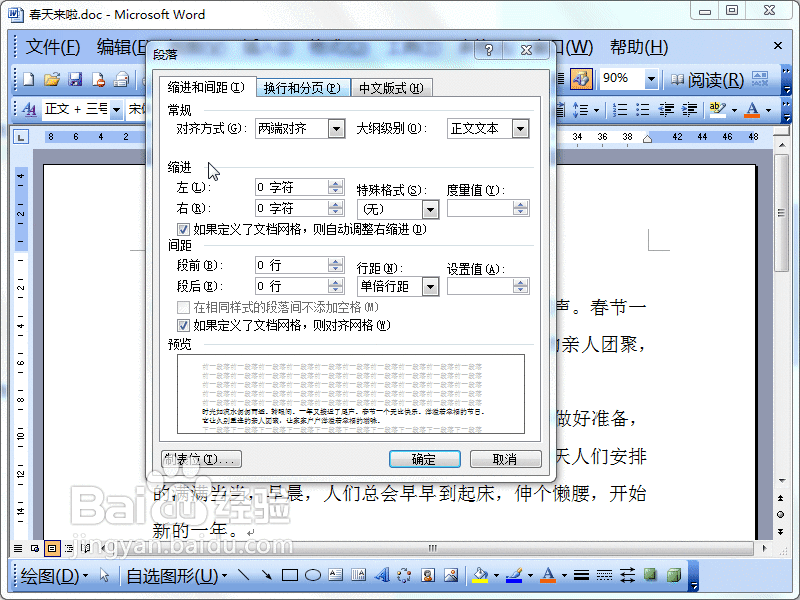
5、设置行距,这个要根据自己的需要来选择,一般1.5倍行距就可以,设置好以后,我们点击确定。
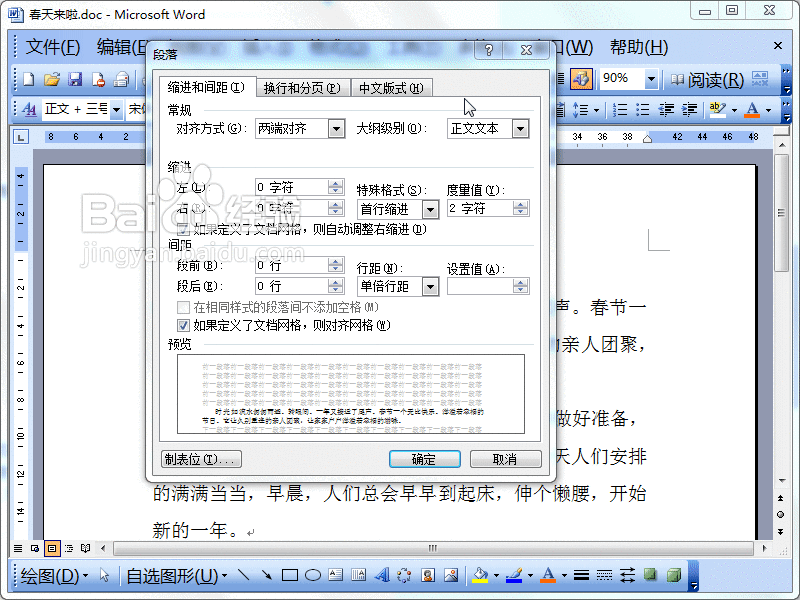
6、这时我们在文档就可以看到标题和正文基本设置好啦!不过为了美观,我们让标题和正文留出一点高度,我们可以光标定位第一段上,然后在“段落”窗口中,我们看到有一个“段前”和“段后”,我们设置段酡箔挝棍前,比如0.5或1行点击确定。